目录
前言
在CST的使用过程中,大众化的通用界面有时很难满足个人特殊的需求,有些特殊功能没有快捷键很难被快速调出。为此,CST保留了个性化的设置,有助于我们更高效地利用某些特定功能。

1. 功能栏右键 > Customize the Ribbon
快速调出常用功能的方法之一是更改Ribbon:功能栏右键 > Customize the Ribbon…
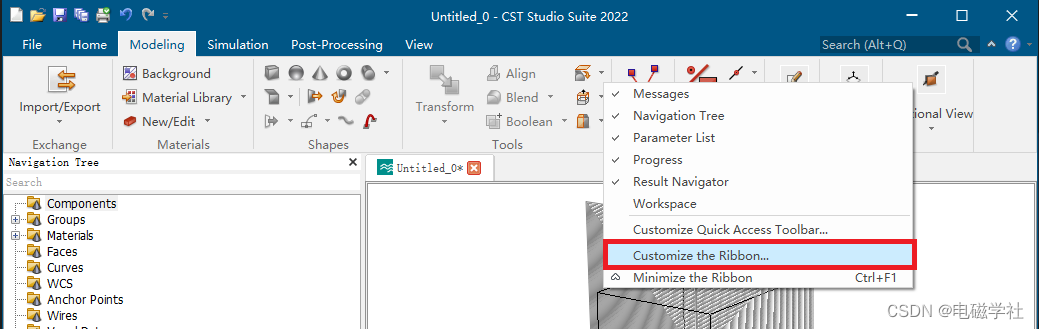
点击New Group或者New Tab按钮创建新的Group或Tab,然后从左侧的窗口中查找到常用的功能后,Add添加到右侧窗口即可
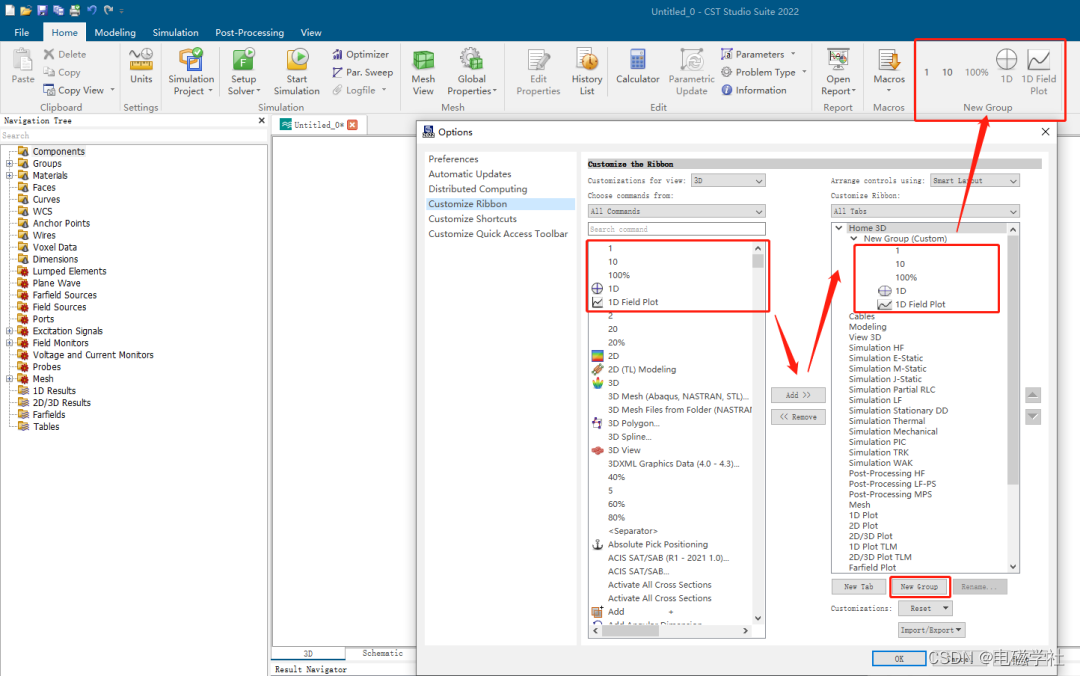
2. 功能栏右键 > Customize Quick Access Toolbar
快速调出常用功能的方法之二是使用Quick Access Toolbar,Quick Access Toolbar调用的功能集始终位于CST Window的最上方,因此这里可以添加一些更通用的功能
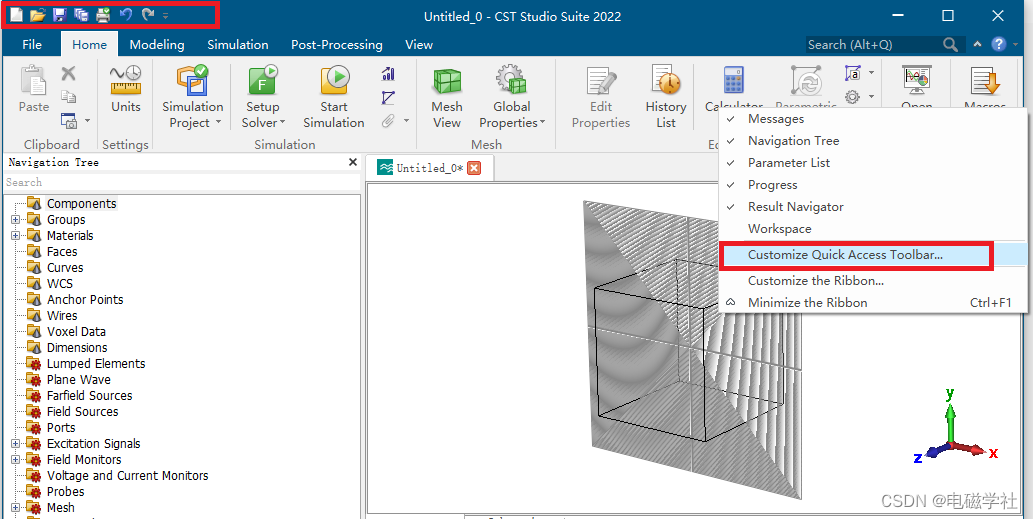
设置方法与第一种方法类似,进入到Customize Quick Access Toolbar界面后,从左侧的功能区选择所需要的项目后,点击Add既可以添加到右侧。OK后,右侧的功能会出现在CST Windows的最上方功能区。
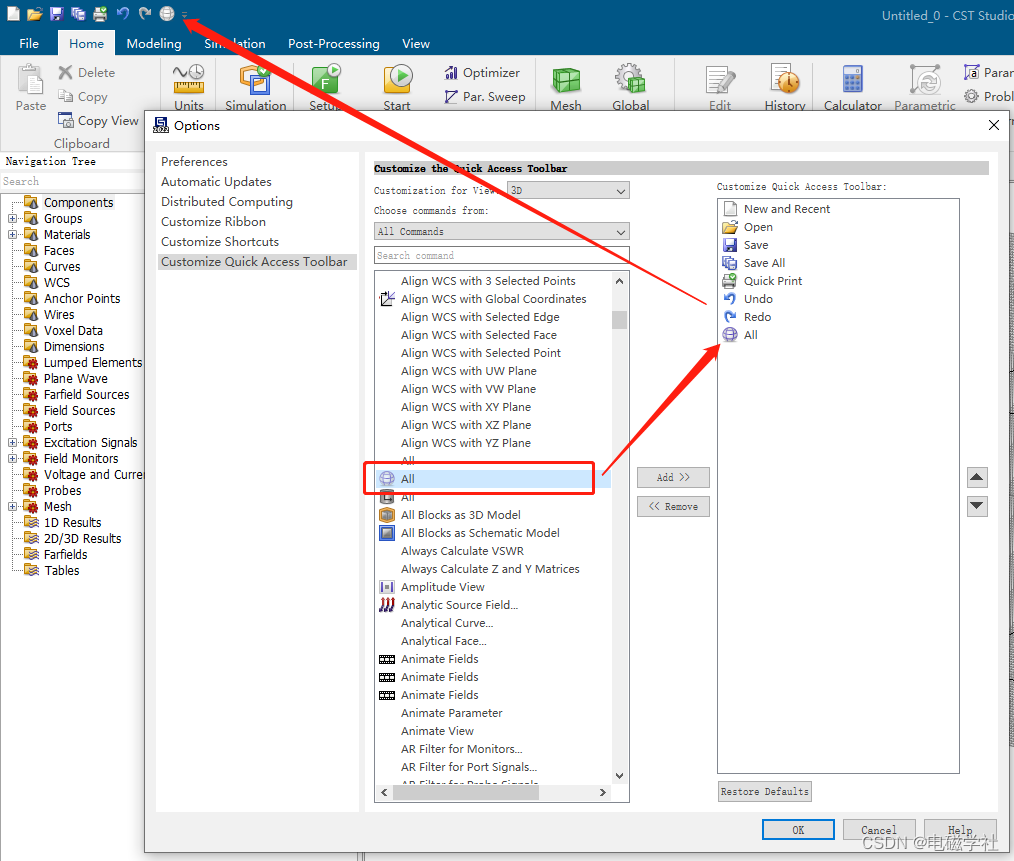
3. File > Option > Customize Shortcuts
快速调出常用功能的方法之三是创建快捷键:File > Option > Customize Shortcuts
选择常用的功能后,在New shortcut处键入自己定义的快捷键即可,若Assign按钮为灰色说明与其他功能冲突,需要重新设定。
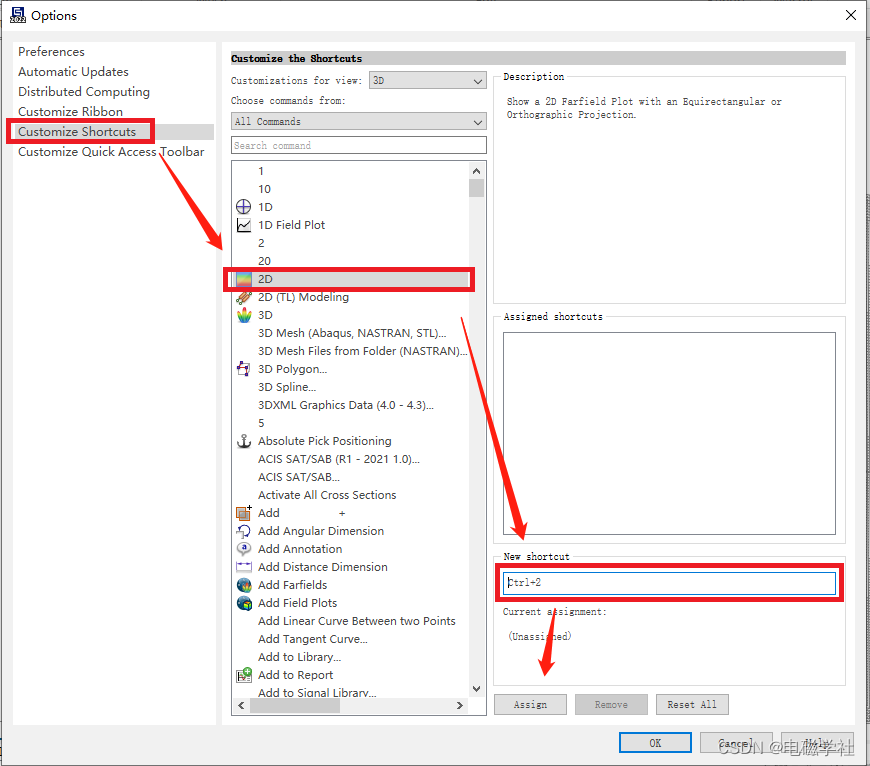
关注“电磁学社”,让电磁仿真不再复杂!
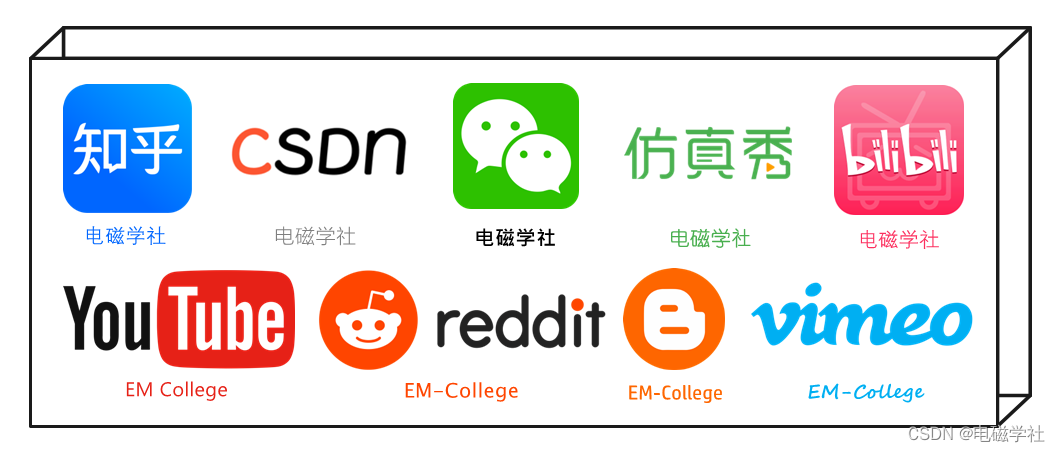
- 关注回复 -
【资料】获取学习资料
【进群】加技术交流群
【咨询】产品解决方案
本文含有隐藏内容,请 开通VIP 后查看